ذخیرهسازی اطلاعات جدید QNAP TS-233 برای افراد و خانوادهها وارد بازار شده است و با ویژگیهای هوشمند و قیمت مقرون به صرفهاش نظر ما را به خود جلب کرده است. دقیقاً به همین دلیل است که ما در بررسی دو قسمتی خود به این قطعه جالب توجه خواهیم کرد و آزمایش خواهیم کرد که آیا می تواند هر آنچه سازنده وعده داده است را انجام دهد یا خیر. اگر در حال حاضر به عنوان مثال یک NAS مناسب برای خانه خود انتخاب می کنید، قطعاً نباید این مدل را از دست بدهید. ظاهراً این پسر کوچک می تواند شما را شگفت زده کند.
چرا NAS می خواهید
قبل از اینکه به خود محصول بپردازیم، اجازه دهید به سرعت خلاصه کنیم که چنین NAS برای چه چیزی خوب است و چرا داشتن آن در خانه خوب است. دیگر اینطور نیست که NAS ها فقط برای پشتیبان گیری از داده های ما استفاده شوند. علاوه بر این، به راحتی می تواند مدیریت کامل عکس، مجازی سازی برنامه ها و رایانه ها، میزبانی سرورهای مختلف و تعدادی کار دیگر را انجام دهد. به عنوان مثال می توان به راه اندازی سرور Plex اشاره کرد که به لطف آن می توانیم ذخیره سازی داده ها را به پلتفرم استریم خودمان تبدیل کنیم.
میتوانست باشد به شما علاقه مند است

قیمت نیز نقش مهمی دارد. در مقایسه با فضای ذخیرهسازی ابری اینترنت، NAS به طور قابل توجهی ارزانتر است که میتوانیم آن را با مثال بعدی به بهترین شکل نشان دهیم. برای خرید QNAP TS-233 به همراه دو دیسک 2 ترابایتی کمتر از 9 هزار کرون می پردازیم. از طرف دیگر، اگر Google Disk Premium را با 2 ترابایت فضا انتخاب می کردیم، باید سالانه 2999,99 کرون (یا 299,99 کرون در ماه که در این مورد کمتر از 3600 کرون در سال است) بپردازیم. سرمایه اولیه در کمتر از سه سال به ما بازگردانده می شود. در عین حال، هیچ چیز مانع از آن نمی شود که فضای ذخیره سازی خود را کمی بیشتر گسترش دهیم. اگر به جای دیسک های 2 ترابایتی ذکر شده به سراغ 4 ترابایت برویم، سرمایه ما فقط حدود هزار افزایش می یابد و فضای موجود دو برابر می شود. حالا بیایید به بررسی خود بپردازیم.
طراحی: مینیمالیسم جالب
از نظر طراحی، QNAP عالی بود. شخصاً باید اعتراف کنم که TS-233 فقط با دیدن خود تصاویر نظر من را جلب کرد. شگفتی بزرگتر زمانی رخ داد که محصول برای اولین بار باز شد. NAS به دلیل اندازه کوچک و طراحی مینیمالیستی خود که بر پایه روکش سفید است متمایز است. رنگ سفید نیز در قسمت جلویی توسط یک نوار مشکی با دیودهای اطلاعاتی، دو دکمه و یک کانکتور USB 3.2 Gen 1 تغییر می کند، اما نباید فراموش کنیم که خود دکمه ها واقعاً چه کاری انجام می دهند. در حالی که یکی از آنها برای روشن و خاموش کردن NAS استفاده می شود، دیگری دارای برچسب USB One Touch Copy است و ارتباط نزدیکی با کانکتور USB 3.2 Gen 1 فوق الذکر دارد. پس از آن، میتوانیم تنظیم کنیم که این دکمه برای چیست و چگونه از آن استفاده کنیم. با این حال، در اصل، ساده است - به محض اینکه یک دستگاه ذخیره سازی خارجی (فلش دیسک، دیسک خارجی، و غیره) را به کانکتور جلو متصل می کنیم و یک دکمه را فشار می دهیم، NAS به طور خودکار از داده های دستگاه متصل به دستگاه ایجاد شده نسخه پشتیبان تهیه می کند. ذخیره سازی داده ها در QNAP TS-233 یا بالعکس. در قسمت دوم این بررسی نگاه دقیق تری به این ویژگی و تنظیمات خاص خواهیم داشت.
در قسمت پشتی، میتوانیم یک فن، LAN گیگابیتی، دو کانکتور USB 2.0 و یک پورت برای برق پیدا کنیم. به طور کلی، QNAP TS-233 ظریف و مینیمال به نظر می رسد. اگر بخواهیم صادقانه آن را خلاصه کنیم، باید اعتراف کنیم که سازنده توانسته است ابعاد کوچک را با طراحی کلی ترکیب کند، که به لطف آن، این NAS کاملاً در هر خانه یا دفتری قرار می گیرد.
عملکرد، مشخصات و سایر ویژگی ها
برای عملکرد بی عیب و نقص NAS، QNAP یک پردازنده چهار هسته ای Cortex-A55 با فرکانس 2,0 گیگاهرتز را انتخاب کرد. با این حال، نکته جالب این است که این چیپست بر اساس معماری 64 بیتی ARM ساخته شده است که برای مثال تراشه های آیفون نیز از آن استفاده می کنند. بنابراین، ما میتوانیم روی عملکرد و کارایی انرژی کافی حساب کنیم. در عمل، لازم نیست نگران داغ شدن بیش از حد ذخیره سازی اطلاعات و ایجاد مشکل باشیم. آنها سپس کل چیز را تکمیل می کنند 2 GB حافظه رم و 4 گیگابایت حافظه فلش با محافظت مضاعف از سیستم در هنگام راه اندازی.

البته تعداد پست ها برای ما کاملا ضروری است. به طور خاص، این مدل میتواند تا دو HDD/SSD را مدیریت کند که به ما امکان میدهد یک آرایه دیسک RAID 1 ایجاد کنیم تا از دادههای خود در برابر خرابی احتمالی یکی از دیسکها محافظت کنیم. در این حالت، فایل های ذخیره شده روی هر دو دیسک منعکس می شوند. از سوی دیگر، هیچ چیز ما را از استفاده کامل از هر دو موقعیت یا هر دو دیسک برای دستیابی به حداکثر فضای ذخیره سازی باز نمی دارد. همچنین نباید فراموش کنیم که NAS بر فریم های مدرن قابل تعویض گرم تکیه دارد که حتی در حین کار قابل تعویض هستند.
علاوه بر عملکرد و اقتصاد ذکر شده، چیپست ARM یک مزیت اساسی دیگر نیز به همراه دارد. QNAP این NAS را با یک واحد به اصطلاح NPU یا واحد پردازش شبکه عصبی غنی کرد که اساساً عملکرد هوش مصنوعی را تقویت می کند. به طور خاص، ماژول QNAP AI Core که از هوش مصنوعی برای تشخیص چهره یا اشیاء در عکسها استفاده میکند، از یک سوم سرعت بالاتر بهره میبرد. علاوه بر این، همه ما این جزء کلیدی را به خوبی می شناسیم. اپل در آیفونهای خود به همین نوع تراشه متکی است، جایی که میتوانیم آن را با نام موتور عصبی پیدا کنیم.
اتصال دیسک ها
ما قبلاً کم و بیش اطلاعات اولیه دستگاه و طراحی را پوشش داده ایم، بنابراین می توانیم بلافاصله استفاده از آن را شروع کنیم. البته قبل از اینکه QNAP TS-233 را وصل و روشن کنیم، لازم است آن را به هارد/SSD مجهز کنیم. خوشبختانه این اصلا کار سختی نیست و می توانیم به معنای واقعی کلمه در یک لحظه با آن کنار بیاییم. باید NAS را با سمت پایین به سمت خود بچرخانیم، جایی که می توانیم متوجه یک پیچ با شیار شویم. کافی است به کمک دو انگشت یا یک پیچ گوشتی صاف آن را باز کرده و درب دستگاه را بلند کنید که به ما امکان دسترسی به روده های ذخیره سازی داده ها، به طور خاص به قاب های هات سواپ آن را می دهد.
حالا بستگی به این دارد که واقعاً چه دیسک هایی را وصل کنیم. اگر قصد داشتیم از یک هارد 3,5 اینچی استفاده کنیم، عملاً نیازی به اتصال آنها نداریم. کافی است دسته های کناری را از قاب hot-swap جدا کنید، دیسک را داخل آن قرار دهید و دسته ها را به عقب باز کنید. در مورد دیسک های 2,5 اینچی، دیگر نمی توانیم بدون پیچ کار کنیم. البته اینها بخشی از بسته بندی هستند (همچنین برای دیسک های 3,5 اینچی). پس دیسک را طوری آماده می کنیم که بتوانیم آن را وصل کنیم و با کمک پیچ گوشتی فیلیپس (PH1) محل ذخیره را به قاب وصل می کنیم. پس از آن، فقط باید فریم ها را به هم وصل کنید، درپوش NAS را دوباره روی آن قرار دهید و در نهایت به مهمترین چیز بروید.

اولین استفاده
به محض اینکه دیسک ها را در NAS آماده کنیم، می توانیم اتصال را شروع کنیم - فقط باید کابل برق و LAN را وصل کنیم. هنگامی که QNAP TS-233 روشن می شود، با یک بوق هشدار به ما اطلاع می دهد و بلافاصله پس از آن می توانیم به برنامه حرکت کنیم. Qfinder Pro، که دستگاه ما را در شبکه محلی پیدا می کند و آدرس IP آن را به ما نشان می دهد. با دوبار کلیک کردن، مرورگر به طور خودکار باز می شود، جایی که می توانیم عمل را شروع کنیم.
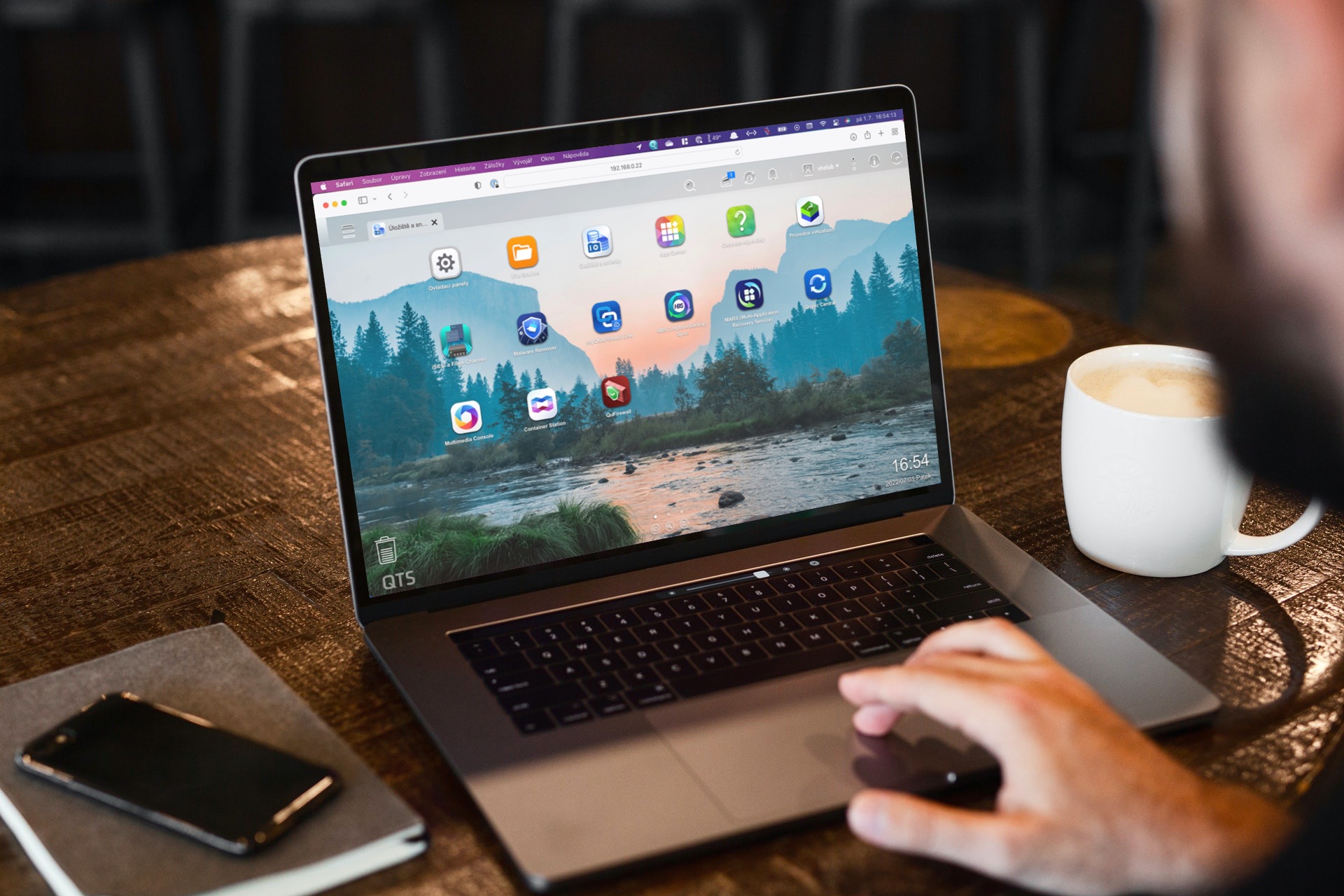
بنابراین، محیط یک سیستم عامل ساده در برابر ما ظاهر می شود QTS 5.0.1. اولین قدم های ما باید به سمت یک برنامه بومی باشد ذخیره سازی و عکس های فوری، جایی که ابتدا یک حجم ذخیره سازی ایجاد می کنیم که بدون آن به سادگی نمی توانیم انجام دهیم. بنابراین باید از پنل سمت چپ گزینه ای را انتخاب کنیم ذخیره سازی/عکس های فوری و سپس در بالا سمت راست کلیک کنید ايجاد كردن > یک جلد جدید (یا می توانیم یک استخر ذخیره سازی ایجاد کنیم). پس از آن، فقط ویزارد را دنبال کنید، منتظر بمانید تا حجم کامل شود، و کار ما تمام است.
میتوانست باشد به شما علاقه مند است

پس از اتصال دیسک ها و ایجاد ولوم، عملا دست ما آزاد است و می توانیم به معنای واقعی کلمه هر کاری را شروع کنیم. در عرض چند لحظه می توانیم مثلاً خودکار را تنظیم کنیم پشتیبان گیری از مک از طریق Time Machine، NAS را به یک گالری عکس خانوادگی در داخل تبدیل کنید کومگی, سرور VPN مجزا برای اتصال ایمن یا کتابخانه بازی، یا به سادگی از آن برای ذخیره ایمن تمام داده هایمان استفاده کنیم. QNAP TS-233 یک مدل ابتدایی عالی است که به معنای واقعی کلمه هر کسی میتواند ابر خود را ایجاد کند و از آن برای کارهای مختلف استفاده کند.
همانطور که قبلاً چندین بار اشاره کردیم، مدل QNAP TS-233 امکانات گسترده ای را در پشت ابعاد کوچکتر خود پنهان می کند. در عین حال، من نمی ترسم که آن را احتمالاً بهترین مدل سطح پایه موجود در بازار بدانم. این به طور قابل توجهی در نسبت قیمت/عملکرد برتر است، پردازش درجه یک را ارائه می دهد و تقریباً تعداد نامحدودی از فرصت های مختلف را به ارمغان می آورد. بنابراین در قسمت بعدی این بررسی، به این خواهیم پرداخت که این چیز کوچک واقعاً چه کاری می تواند انجام دهد، چه کارهایی را می تواند انجام دهد و مثلاً از نظر سرعت انتقال چگونه است.
می توانید QNAP TS-233 را از اینجا خریداری کنید

 پرواز به دور دنیا با اپل
پرواز به دور دنیا با اپل 









آیا سیستم روی هارد اصلی (پارتیشن سیستم) نصب شده است؟ یا روی یک دیسک جداگانه (فلش؟ Sdcard؟ SSD؟) شامل می شود یا باید خریداری شود؟
طلایی TS-230، چیزی که با usb3 در پشت است منزجر کننده است. به این میگن پیشرفت…